Maitiro ekugadzirisa Kuisa Kanganiso 0x800f0988 Windows 11
Unogona kugadzirisa zviri nyore "Zvigadziriso Zvakakundikana" kukanganisa pane yako Windows 11 PC uchishandisa iyi mirairo iri nyore.
Kufanana newachi, Microsoft inoburitsa gare gare zvigadziriso zveWindows inoshanda system. Nekudaro, vazhinji vashandisi veWindows vanonzi vanosangana nekutadza kugadzirisa mudziyo Windows 11 ivo vane chaiyo yekuisa kukanganisa kodhi - "0x800f0988".
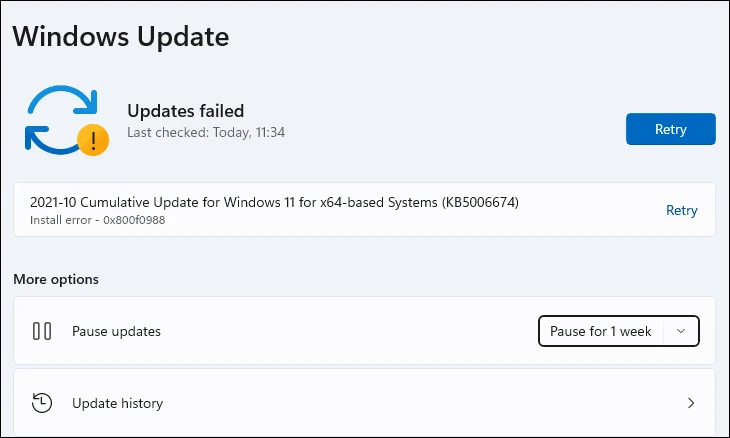
Kugadziridza kutadza kunowanzo gadziriswa zviri nyore neWindows pachayo, uye kashoma zvinoda kupindira kwevanhu. Asi hazvisizvo nekodhi iyi yekukanganisa.
Sezvo panogona kuve nenyaya dzinoverengeka dziri kudzivirira system yako kubva pakuvandudza, ungangoda kuita zvinopfuura imwe yezvigadziriso zvakanyorwa pazasi.
1. Dhawunirodha uye isa iyo yekuvandudza nemaoko
Microsoft inopawo nzira yekuisa nemaoko update yeWindows mudziyo wako. Zvichipa izvo, iwe unoziva nhamba yekutanga yeruzivo yekuvandudza, iyo inogona kuwanikwa zviri nyore paWindows Gadziridza chidzitiro cheSettings app pane chako kifaa.
Kuti udhawunirodhe iyo yekuvandudza nemaoko, enda kuMicrosoft Update Index webhusaiti yepamutemo catalog.update.microsoft.com uchishandisa browser yako yaunofarira.
Tevere, isa iyo KB nhamba yekuvandudza iwe yaunoda kudhawunirodha mubhara yekutsvaga kurudyi rwewebhu peji uye tinya pinda kuita tsvakiridzo.
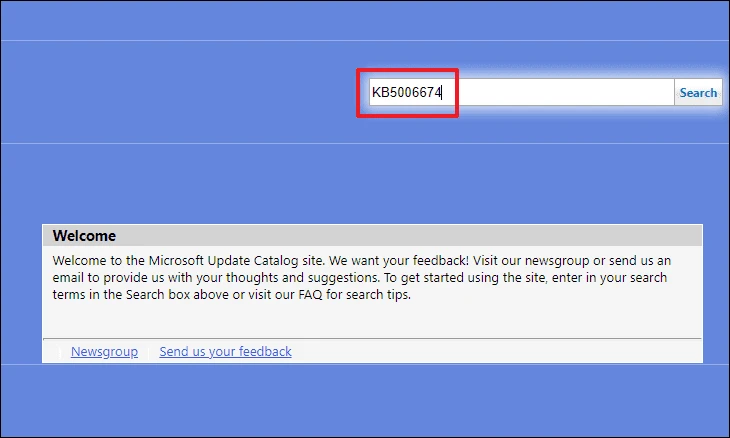
Ikozvino, runyorwa rwezvigadziriso zviripo zvinoenderana nenhamba yeruzivo ichave nevanhu. Kuti uwane rumwe ruzivo nezve pasuru yekuvandudza, tinya pane iyo musoro. Izvi zvinovhura hwindo rebrowser rakasiyana pane yako skrini.
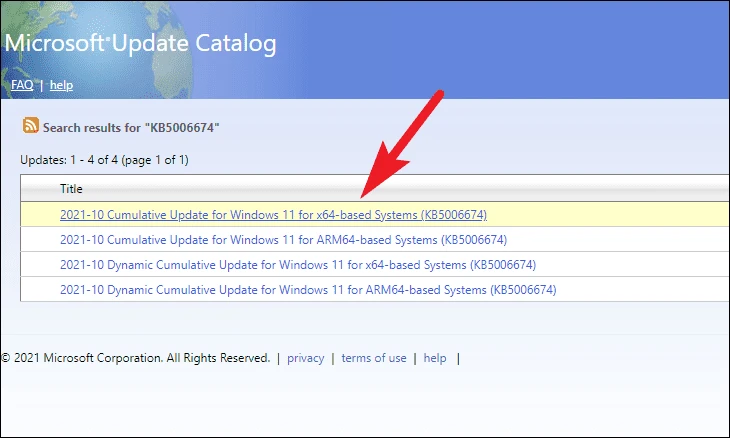
Iwe unogona kudzidza zvakawanda nezve iyo yekuvandudza, chiyero chayo, zvigadzirwa zvinotsigirwa, uye zvakare mitauro inotsigira pasuru yekuvandudza. Iwe unogona zvakare kunanga kune iyo yakatarisana tab kuti udzidze zvakawanda nezve zviwanikwa zvekuisa, ruzivo rwepakeji, nezvimwe.
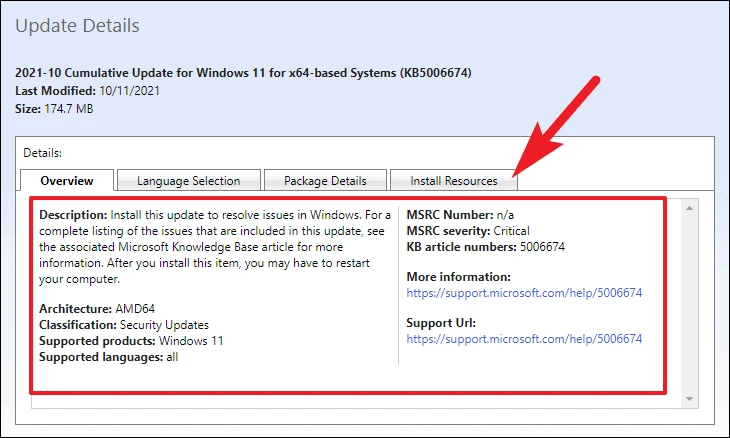
Kuti udhaunirodhe imwe pasuru yekuvandudza, tinya bhatani reKudhawunirodha kumucheto kwekurudyi kwemutsara wega wega. Izvi zvinovhura hwindo rebrowser rakasiyana pane yako skrini.

Tevere, tinya-kurudyi pane chinongedzo pahwindo, uye sarudza iyo "Save Link As" sarudzo kubva pane yemukati menyu.
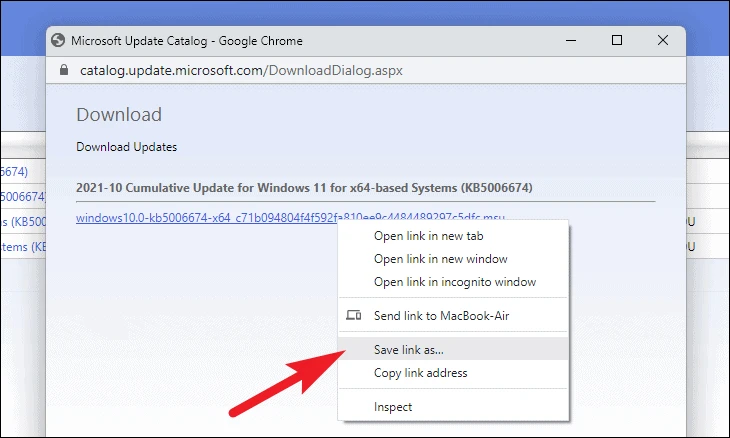
Tevere, sarudza dhairekitori raunoda uye tinya Save bhatani kurodha Windows Update package pakombuta yako. Kana waita sarudzo yako, kudhawunirodha kwako kunofanira kutanga mukati mechinguvana.
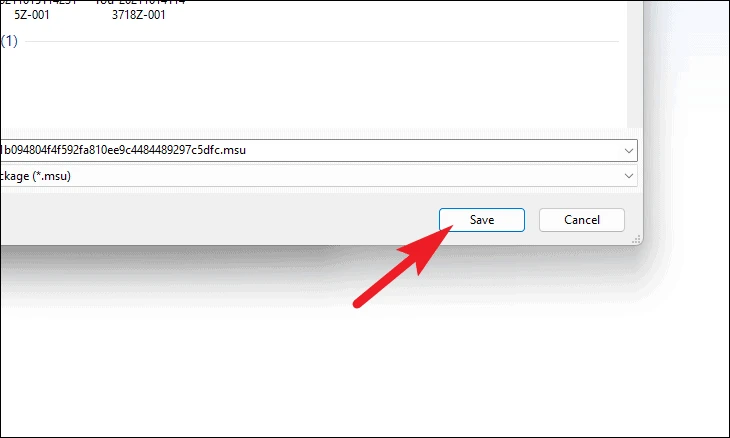
Kana yangodhawunirodha, tungamira kune yako yakasarudzika Dhawunirodha dhairekitori uye tinya kaviri papakeji faira kuti uite.
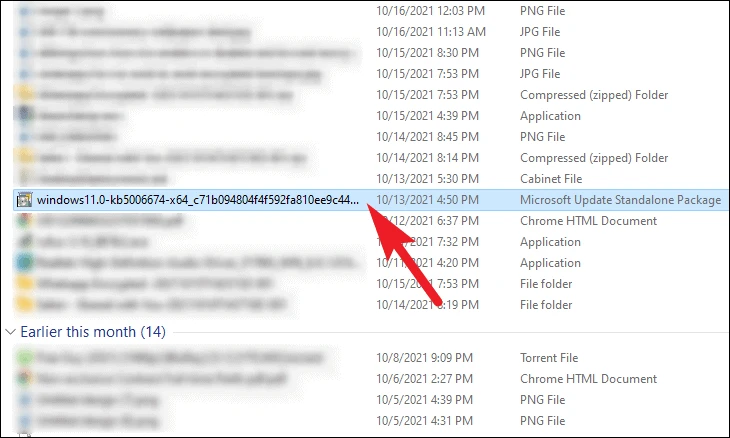
Zvadaro, Windows Update Standalone Installer inogadzirira sisitimu yekuisa uye izvi zvinogona kutora maminetsi mashoma kana zvakadaro. Kana iyo yekuvandudza yagadzirira kuisirwa, kukurumidza kuchaonekwa pachiratidziro kuratidza kuisirwa; Baya bhatani raHongu kuti uenderere mberi.
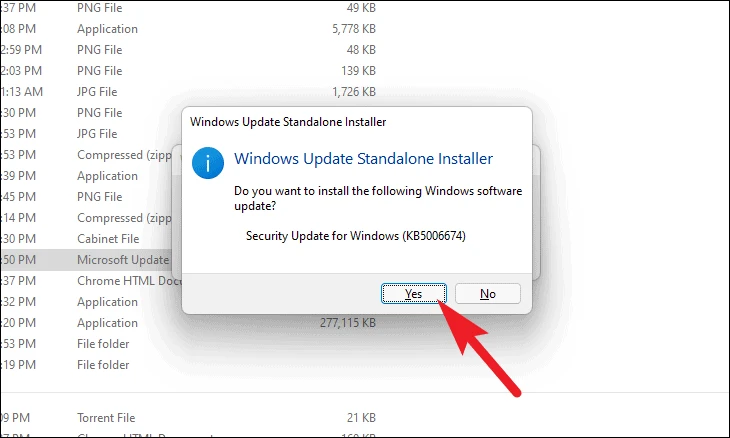
Package Installer ikozvino ichatanga kuisa iyo Windows update pakombuta yako, mirira kuti kuisirwa kupedze.
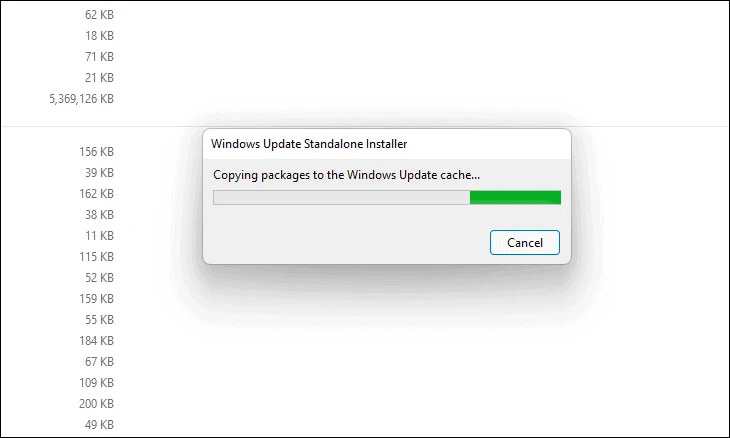
Kana kuiswa kwapera, zvichienderana nerudzi rwekuvandudza, unogona kukumbirwa kuti utangezve mudziyo. Ita izvi kuti upedze kugadzirisa.
2. Mhanya DISM Tool neWindows Terminal
DISM inomirira Image Deployment uye Management Service. Icho chishandiso chekuraira mutsara chinoshandiswa kuWindows Image Service. Iyo ine nhamba huru yezvikumbiro, zvisinei, mune iyi kesi, ichashandiswa kudzoreredza hutano hweWindows mufananidzo wakaiswa pane yako system.
Kuti uite izvi, vhura Windows Tsvaga pane yako mudziyo webasa uye nyora chiteshi. Wobva wadzvanya-kurudyi paWindows Terminal pani uye sarudza iyo Mhanya semutungamiri sarudzo kubva pane yemukati menyu.
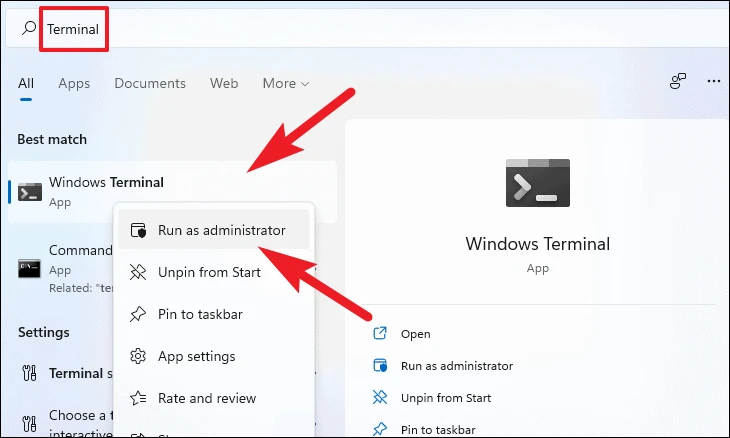
Mushure meizvozvo, iyo UAC (Mushandisi Akaundi Kudzora) hwindo richaonekwa pachiratidziro chako. Kana iwe usina kupinda neakaundi yemutungamiriri, ipa zvitupa zveimwe. Zvikasadaro, tinya bhatani rekuti "Hongu".
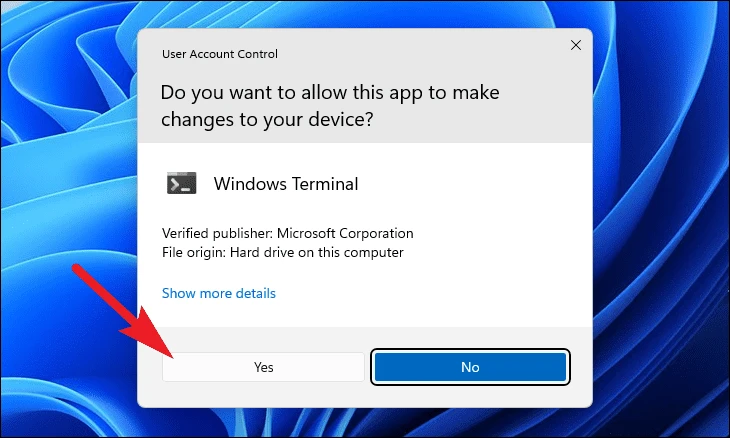
Tevere, kubva pahwindo reTeminari, tinya pachiratidzo checarat (museve wakatarisa pasi) uye sarudza iyo "Command Prompt" sarudzo. Neimwe nzira, unogona zvakare kudzvanya nzira yekudimbudzira Ctrl+ kusuduruka+ 2 Kuvhura iyo Command Prompt tab.
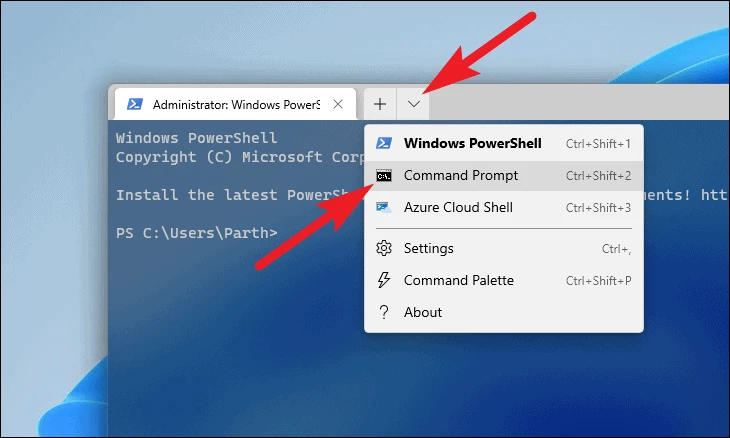
Zvino, nyora kana kukopa/namira unotevera kuraira uye rova Enter pane yako keyboard.
dism /online /cleanup-image /startcomponentcleanup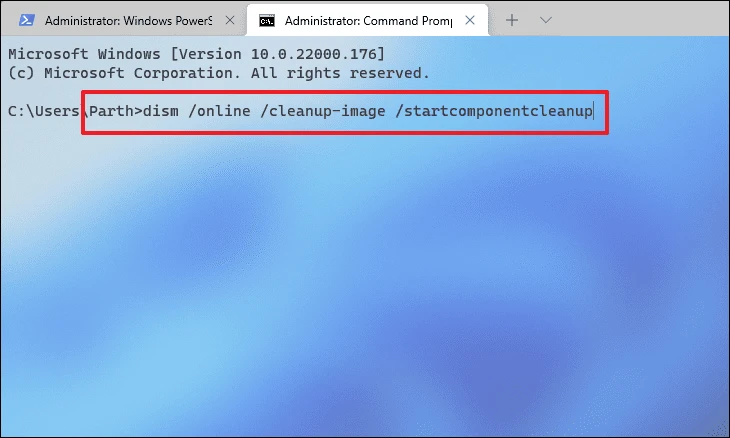
Iyo nzira inogona kutora maminetsi mashoma kuti ipere. Zvinokurudzirwa kuti usakanganisa maitiro. Kana wapedza, uchagamuchira meseji inotaura izvozvo.
3. Bvisa mimwe mitauro
Nekuda kweiyo hombe yeWindows mushandisi base, iyo inoshanda sisitimu inotsigira akasiyana mitauro kuitira kuti vashandisi varerukirwe. Nekudaro, panogona kuve nemukana wekuti iyo default / yekuwedzera mutauro iri kukonzera dambudziko.
Kuti usunungure paki yemutauro, enda kuSettings app kubva paKutanga menyu. Neimwe nzira, unogona zvakare kudzvanya nzira yekudimbudzira Mahwindo+ Ipa keyboard kuti uvhure hwindo rezvirongwa.
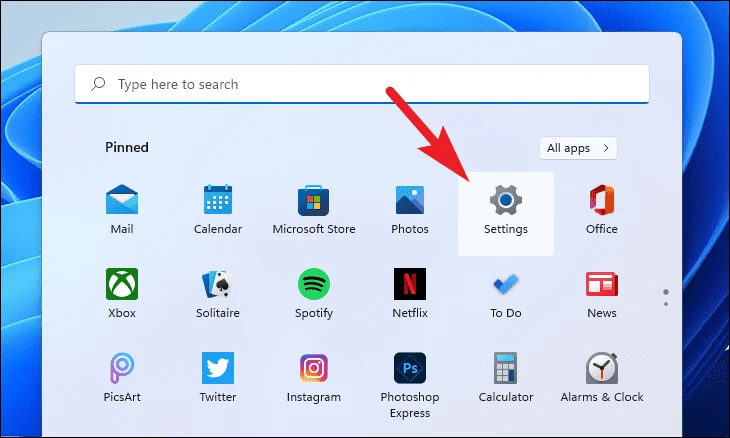
Tevere, tinya pane Nguva uye Mutauro tebhu iri pane kuruboshwe pahwindo reZvirongwa.
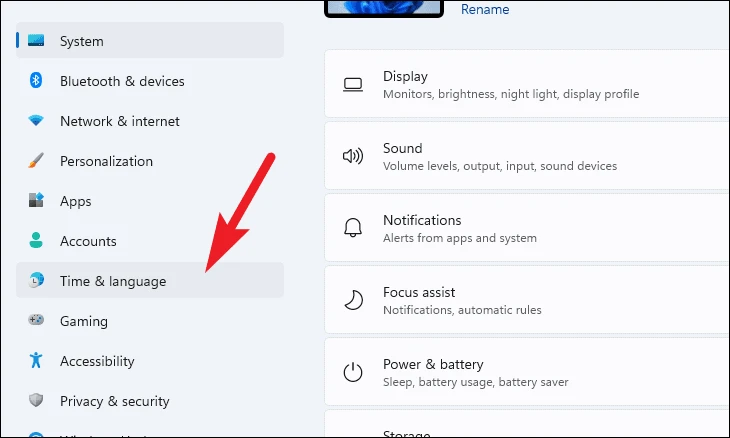
Tevere, tinya pane "Mutauro uye Dunhu" pani iri kurudyi rwehwindo.
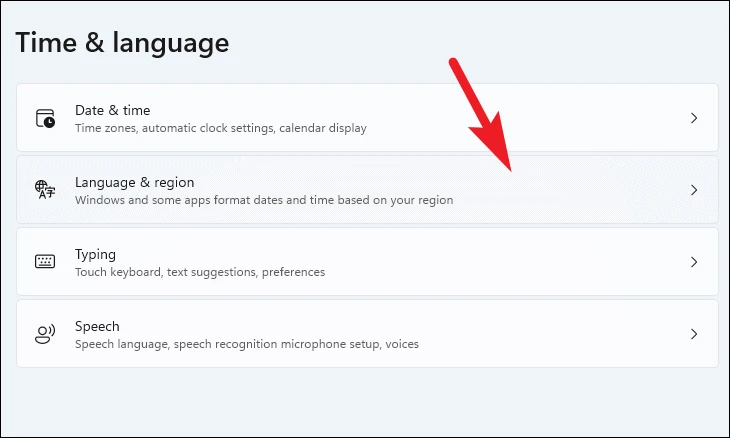
Tevere, tsvaga bhokisi remutauro wekuwedzera pasi peMutauro chikamu uye tinya ellipsis icon (matatu akachinjika madotsi). Tevere, sarudza iyo "Bvisa" sarudzo kubva pane yakazara runyorwa.
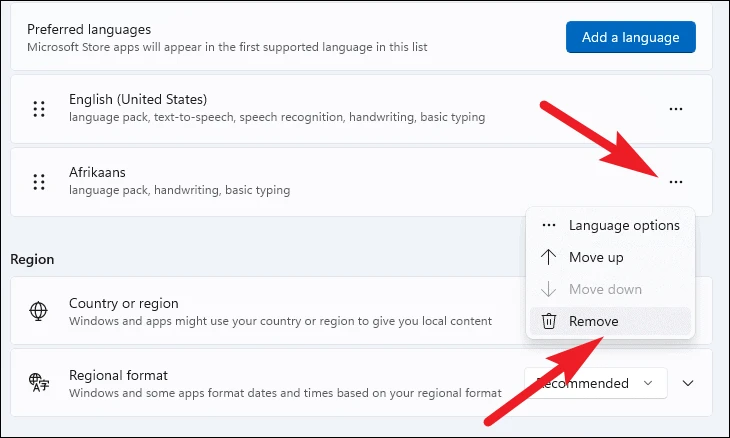
Kana yangobviswa, tangazve komputa yako kubva paKutanga menyu uye edza kuisa iyo yekuvandudza package zvakare.
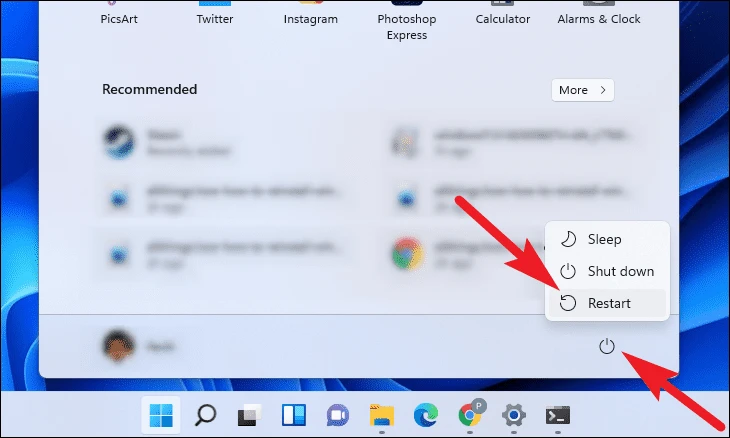
5. Empty Windows Update Cache
Kubvisa iyo Windows Kugadziridza cache kunogona zvakare kugadzirisa nyaya dzakakonzerwa nehuori kana yakaora yekuvandudza faira. Kunyange zvazvo mhinduro yacho iine generic, inogona kushanda zvakanyanya.
Kuti uite izvi, tinya Ctrl+ kusuduruka+ Esc Iyo pfupiso paPC yako inounza iyo Task Manager. Tevere, tinya paFaira tebhu iri mukona yekumusoro kuruboshwe kwehwindo. Wobva wadzvanya pane "Run a new task" sarudzo.
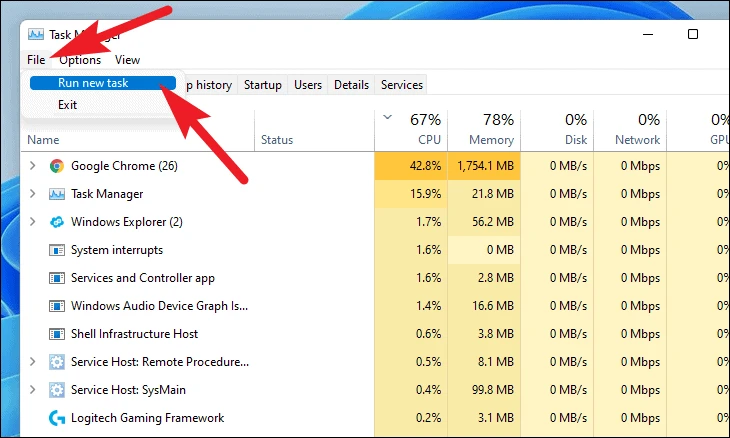
Tevere, kubva paGadzira Nyowani Task hwindo, nyora wt.exe Dzvanya bhokisi rekutarisa pamberi pe "Gadzira basa iri nerubatsiro rwekutonga" ndima. Zvino, tinya OK kuti uvhure Windows Terminal.
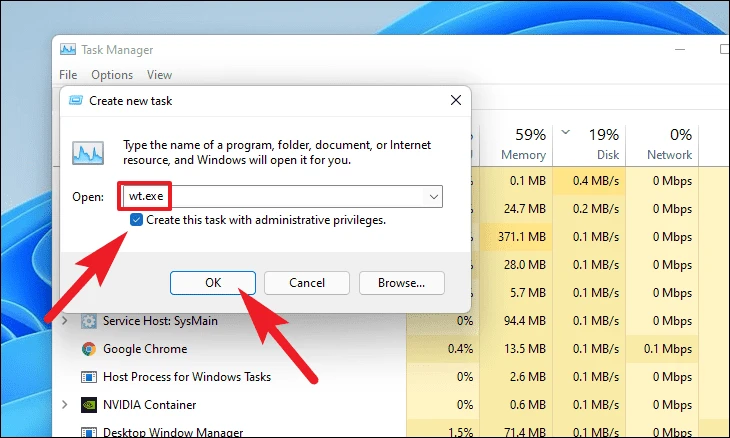
Zvino, kubva pahwindo reTeminari, tinya pachiratidzo checarat (museve wakatarisa pasi) uye sarudza iyo Command Prompt sarudzo. Neimwe nzira, unogona zvakare kudzvanya nzira yekudimbudzira Ctrl+ kusuduruka+ 2pa keyboard kuti uvhure.
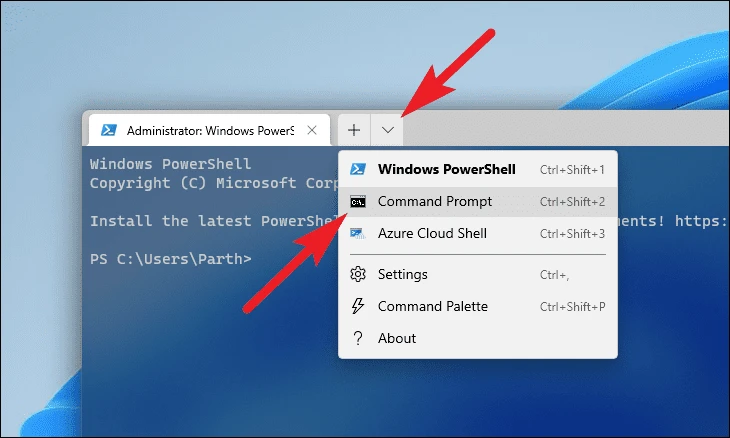
Tevere, nyora kana kukopa + namira unotevera murairo mumwe nemumwe uye wodzvanya pindaKumisa masevhisi ane chekuita neWindows Update.
net stop bits
net stop wuauserv
net stop cryptsvc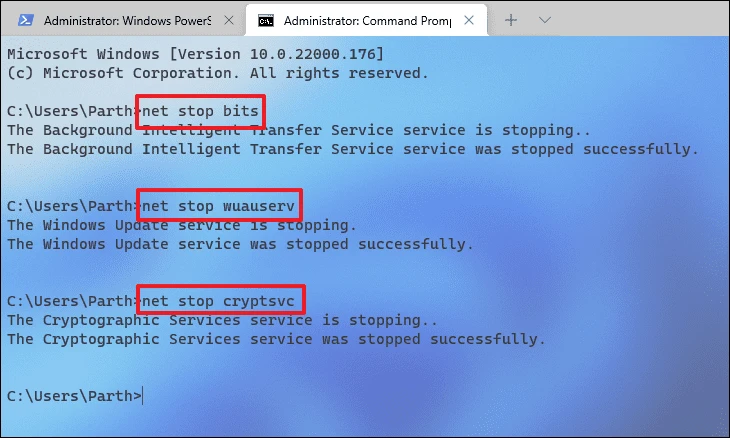
Kana masevhisi angomiswa, unza iyo Run Command utility nekudzvanya win + R nzira yekudimbudzira pakhibhodi yako uye nyora kana kukopa uye unamate inotevera dhairekitori, wodzvanya. pinda pane keyboard.
C:\windows\SoftwareDistribution\Download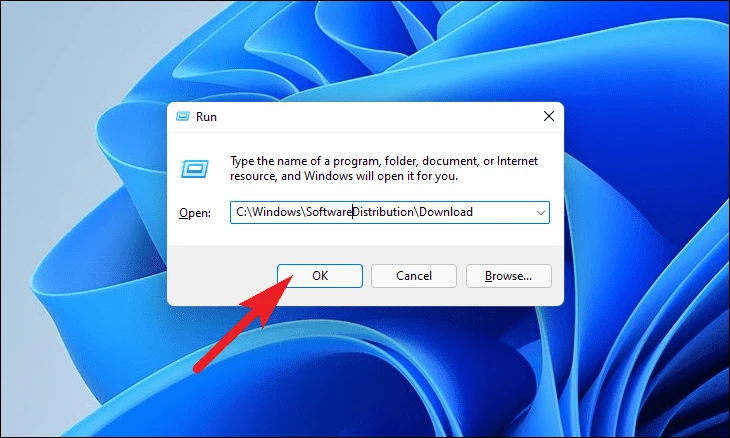
Tevere, kubva pahwindo remuongorori, sarudza mafaera ese nekudzvanya Ctrl+ A Wobva waidzima zvachose nekudzvanya nzira yekudimbudzira kusuduruka+ Kudzima pane keyboard.
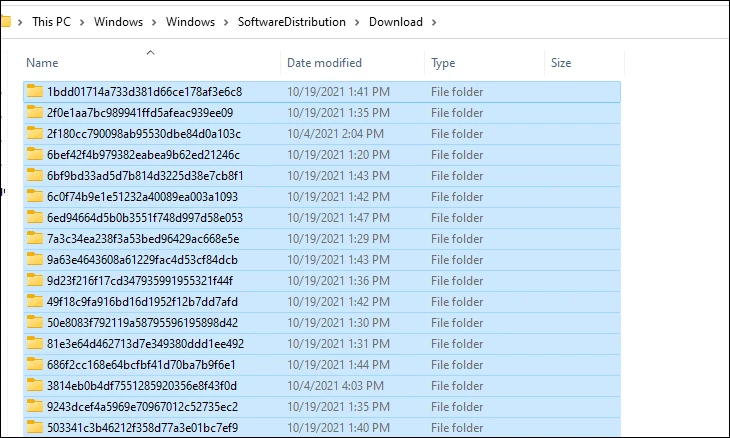
Wobva wadzvanya pane "SoftwareDistribution" dhairekitori kubva kubhawa kero.
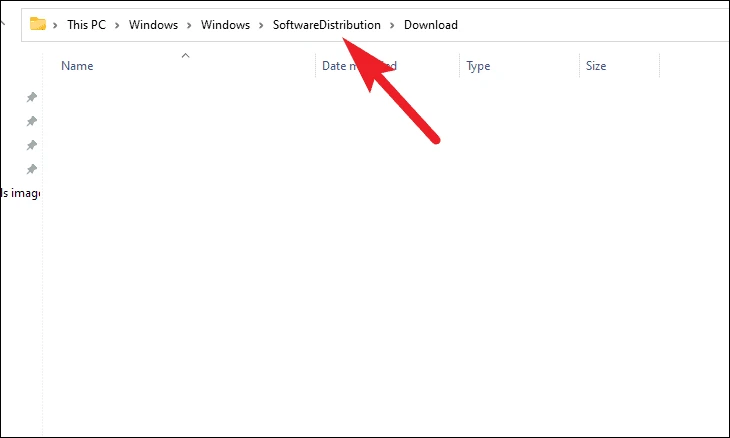
Tevere, tinya pane "DataStore" folda.
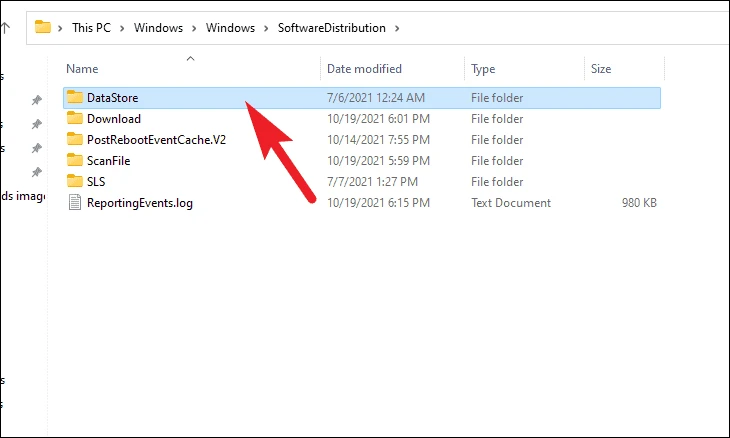
Zvino, sarudza mafaera ese nemaforodha nekudzvanya Ctrl+ A pa keyboard uye kuidzima zvachose nekudzvanya kusuduruka+ Kudzima pane keyboard.
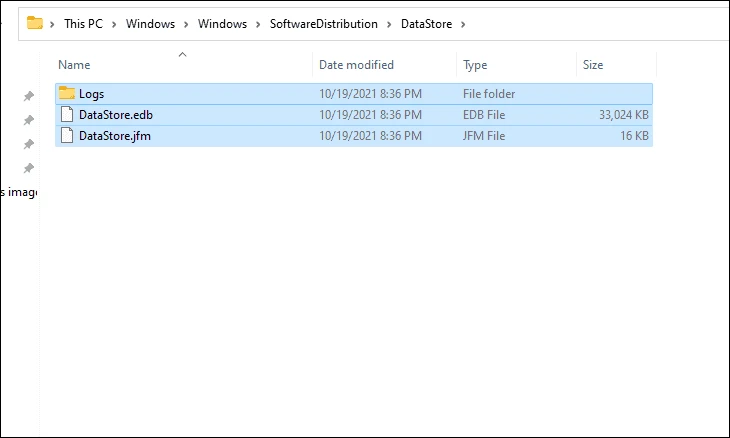
Pakupedzisira, dzokera kune yakasimudzwa Command Prompt hwindo, uye nyora kana kukopa uye unamate unotevera murairo mumwe nemumwe uye rova Enter kuti utange masevhisi awakadzima kare.
net start bits
net start wuauserv
net start cryptsvc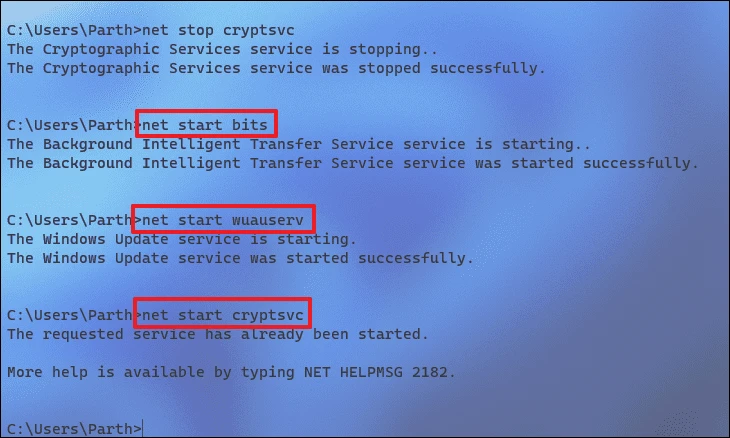
Mushure meizvozvo, tangazve Windows PC yako kubva paKutanga Menyu uye edza kuisa iyo yekuvandudza zvakare kuti uone kana nyaya yacho yagadziriswa.
6. Ita in-place upgrade
Kana zvimwe zvese zvikatadza, unogona kugara uchiita kusimudzira kwenzvimbo kune yazvino vhezheni yeWindows pasina kukanganisa mafaera ako nemaforodha. Nekudaro, kuti uite izvozvo, iwe uchada ichangoburwa Windows 11 ISO.
kuverenga: Maitiro ekurodha Windows 11 ISO
Mushure mekuwana iyo Windows 11 ISO faira, tinya-kurudyi pane ISO faira uye sarudza iyo Mount Disk sarudzo kubva pane yemukati menyu.
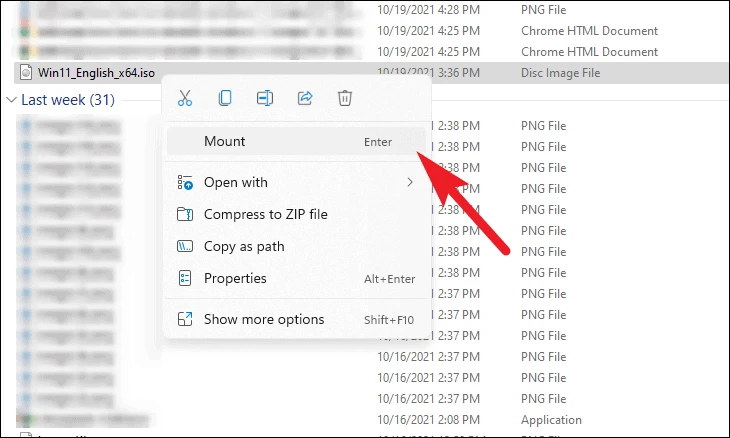
Zvino, tungamira kune 'Iyi PC' uye tinya kaviri pane yakaiswa drive kuti umhanye Windows 11 setup.
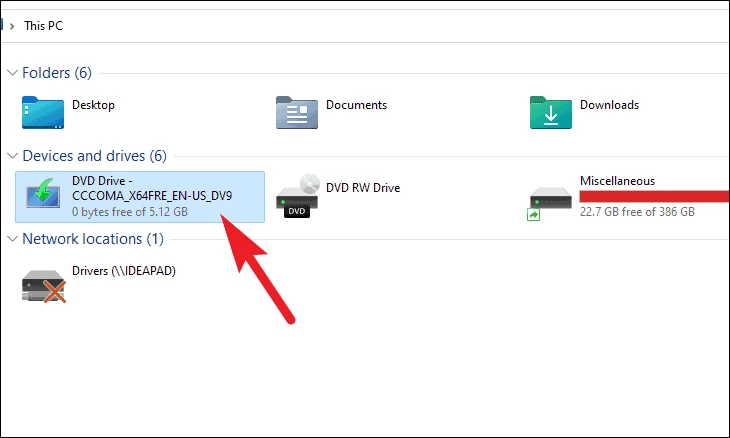
Mushure meizvozvo, iyo UAC (Mushandisi Akaundi Kudzora) hwindo richaonekwa pachiratidziro chako. Isa zvitupa zvemutungamiriri kana iwe usati wapinda neakaundi yemutungamiriri. Zvikasadaro, ingobaya pakanzi "Hongu" kuti uenderere mberi.
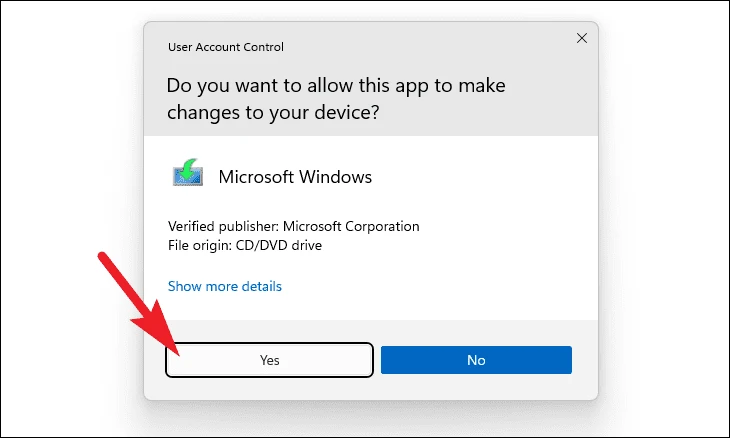
Zvadaro, kubva paWindows 11 setup hwindo, tinya bhatani rinotevera riri mukona yezasi yekurudyi.
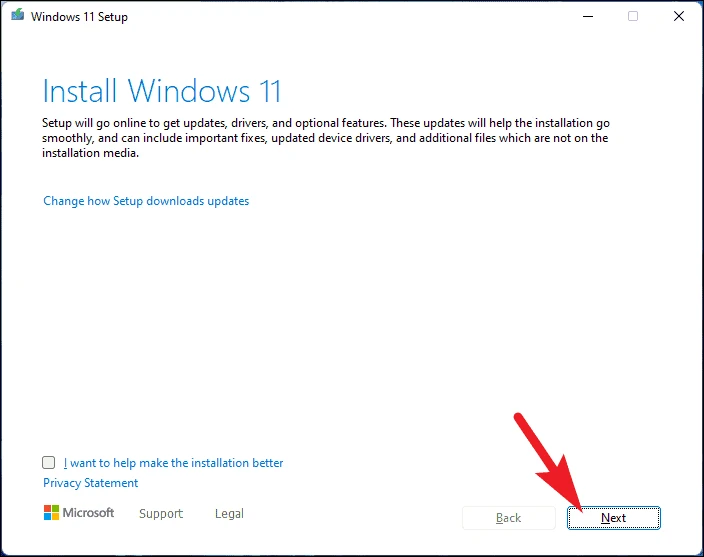
Mushure meizvozvo, iyo setup inotarisa kune zvigadziriso. Zvinogona kutora nguva, kumirira apo kuseta kurodha zviwanikwa zvazvino kubva kumaseva eMicrosoft.
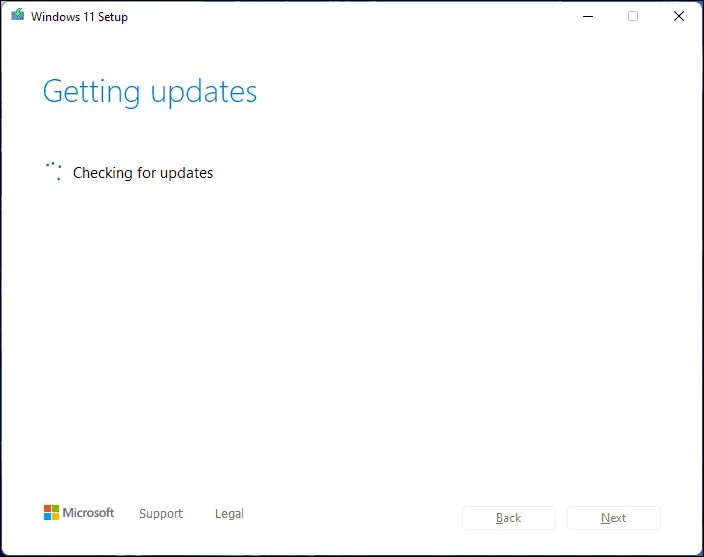
Tevere, verenga Microsoft End User License Agreement uye tinya Bvuma bhatani.
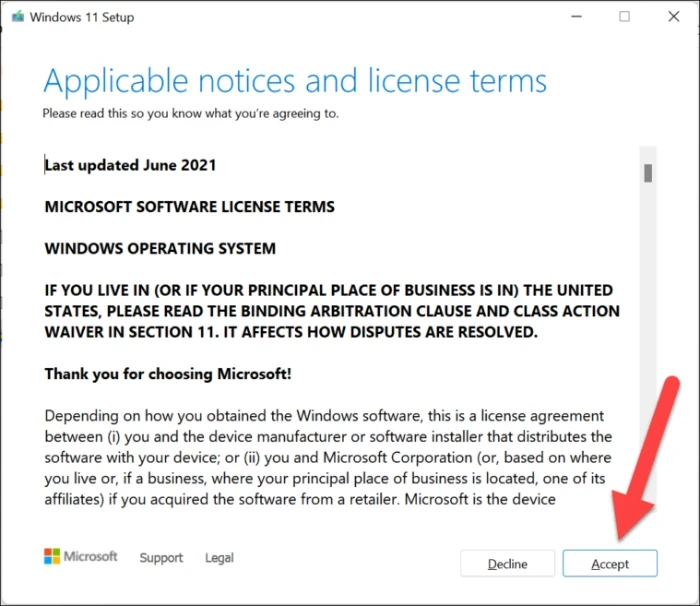
Mushure meizvozvo, iyo Windows yekumisikidza wizard ichazvigadzirisa pachayo yekuisa yazvino vhezheni yekushandisa system pane chako kifaa. Ndapota mira apo maitiro ari kushanda kumashure.
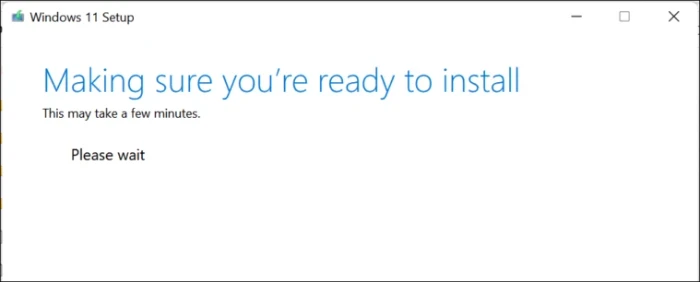
Pakupedzisira, pane chidzitiro chinotevera, iyo yekuseta wizard inonyora vhezheni yeWindows yekuisa pakombuta yako pamwe nesarudzo yakasarudzika yekuchengeta mafaera emunhu nemaapps. Dzvanya bhatani reInstall kuti utange kuisa.
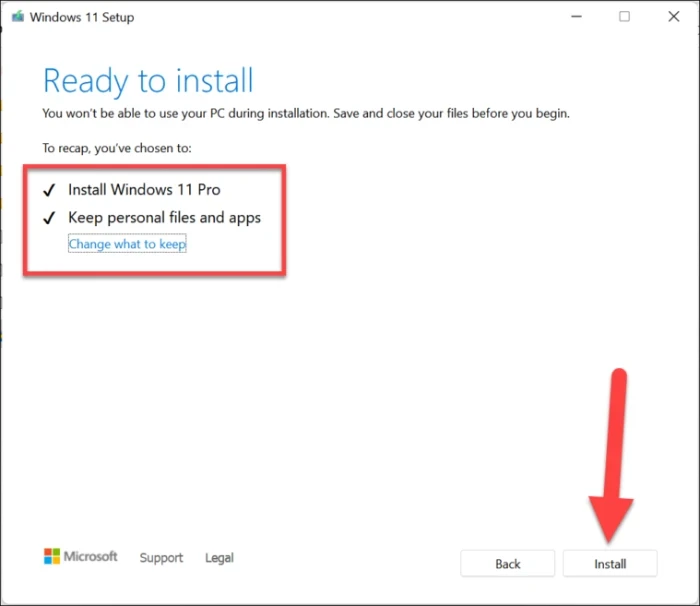
Ndizvozvo, imwe yeiyi mhinduro ichashanda pamudziyo wako kugadzirisa chikanganiso chekuvandudza uye iwe uchadzoka kugashira nekuisa zvigadziriso pakombuta yako kazhinji pasina nguva.









